Comment déverrouiller l'écran de verrouillage Huawei pour retrouver l'accès à votre téléphone
Le mot de passe de verrouillage de l'écran sur Huawei est important pour la sécurité de vos données et informations. Cependant, certains utilisateurs modifient fréquemment ce mot de passe pour renforcer la sécurité au fil du temps. Or, cette pratique est la principale raison pour laquelle les utilisateurs de téléphones Huawei oublient accidentellement leur mot de passe.
Êtes-vous l'une de ces personnes qui souffrent du même problème ? On vous comprend ! Cet article est fait pour vous aider. débloquer un téléphone portable HuaweiIl contient cinq méthodes éprouvées pour débloquer facilement les téléphones Android mentionnés. Vous les découvrirez bientôt en parcourant cet article.
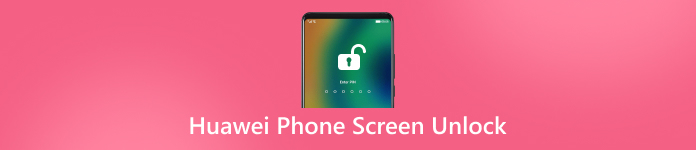
Dans cet article:
- Partie 1 : Déverrouiller un téléphone Huawei sans mot de passe
- Partie 2 : Déverrouiller un téléphone Huawei via Localiser mon téléphone
- Partie 3 : Réinitialisation matérielle et déverrouillage du téléphone Huawei
- Partie 4 : Déverrouiller un téléphone Huawei à l'aide de la fonction « Forgot »
- Partie 5 : Demandez de l'aide au service client Huawei
Partie 1 : Déverrouiller un téléphone Huawei sans mot de passe
Un mot de passe correct est la méthode idéale pour déverrouiller votre téléphone Huawei. Cependant, la procédure est différente en cas d'oubli. imyPass AnyPassGo Peut vous aider à déverrouiller vos téléphones Huawei sans mot de passe ! Il peut supprimer tous les mots de passe numériques de votre téléphone Huawei, y compris les empreintes digitales, les schémas, Face ID, etc. Son principal avantage est qu'il est compatible avec différents modèles de téléphones Android, comme les téléphones Google, LG, Lenovo, Oppo, Xiaomi, Infinix, etc.
De plus, cet outil ne nécessite pas de connexion Internet pour déverrouiller votre téléphone Huawei. Il prend en charge la connexion USB, idéale pour les personnes peu dépendantes d'une connexion Internet, comme le Wi-Fi. Veuillez suivre les étapes ci-dessous pour découvrir comment utiliser cet outil.
Veuillez télécharger imyPass AnyPassGo sur votre ordinateur. Veuillez consulter son site web principal pour savoir comment obtenir le logiciel. Ensuite, configurez, installez et ouvrez l'ordinateur.
Vous remarquerez les principaux outils du logiciel sur sa première interface. Veuillez cliquer sur le Supprimer le mot de passe de l'écran bouton ou le Commencer Cliquez sur le bouton situé en dessous. L'outil se chargera ensuite pour passer à l'étape suivante.
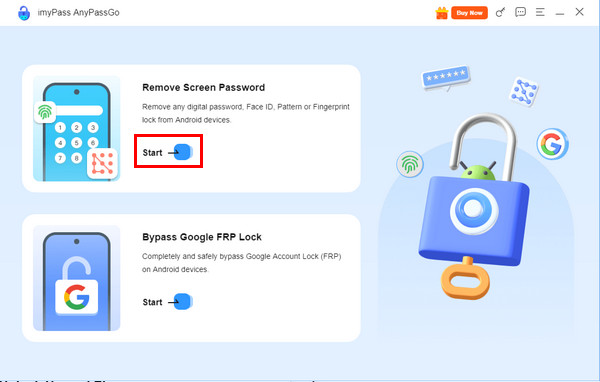
Vous devez localiser la marque de votre téléphone Android, qui est HuaweiLe bouton de la marque est visible en haut de l'interface principale. Cliquez dessus pour accéder à l'étape suivante de déverrouillage du téléphone Huawei.
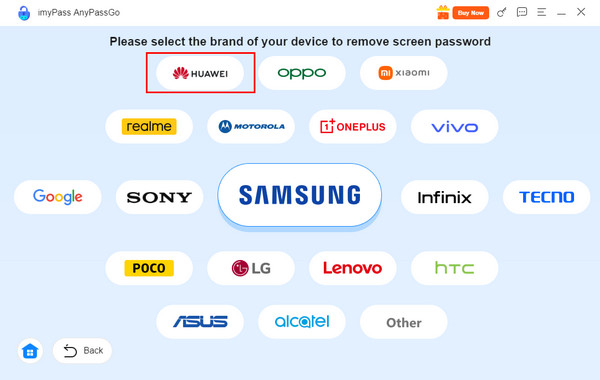
Procurez-vous un câble USB fonctionnel et compatible avec votre téléphone Huawei. Ensuite, sélectionnez Supprimer maintenant Cliquez sur le bouton à droite. Suivez les instructions à l'écran et le processus de déverrouillage de votre mot de passe Huawei oublié commencera.
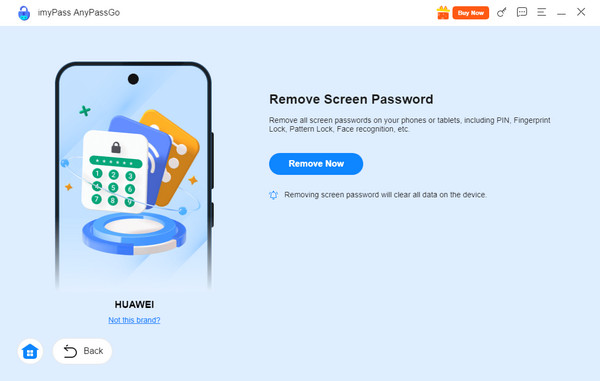
Partie 2 : Déverrouiller un téléphone Huawei via Localiser mon téléphone
Avez-vous déjà perdu votre téléphone Huawei ? Vous connaissez peut-être Localiser mon téléphone. Cette fonctionnalité vous permet de localiser votre téléphone Huawei perdu ou égaré. Elle est similaire à Localiser mon iPhone ou iPad, ou à Find Hub. Son avantage : elle permet de… déverrouiller le schéma de verrouillage, numérique, alphanumérique et autres types d'écran de verrouillage.
Assurez-vous toutefois que le compte Huawei est présent sur le téléphone Huawei verrouillé. Sinon, il sera impossible de le déverrouiller avec Localiser mon téléphone. Comment déverrouiller l'écran de verrouillage Huawei avec cette fonctionnalité ? Les étapes ci-dessous sont des guides détaillés.
Ouvrez votre ordinateur ou tout autre appareil équipé d'un navigateur Web. Ensuite, recherchez Cloud Huawei Site web. Vous serez ensuite invité à vous connecter au compte Huawei associé au téléphone Huawei verrouillé. Saisissez-le pour vous connecter, puis appuyez sur l'icône Trouver un appareil bouton à gauche.
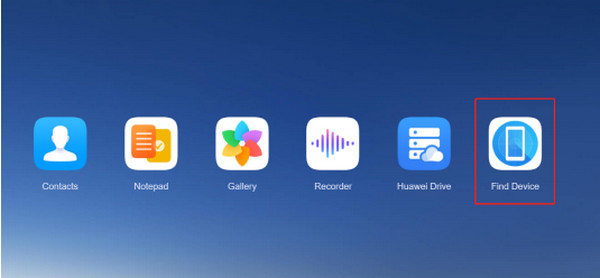
Localisez le nom du téléphone Huawei dont vous avez oublié le mot de passe. Vous verrez ensuite d'autres options pour ce téléphone. Veuillez sélectionner Effacer les données depuis l'écran principal pour continuer.
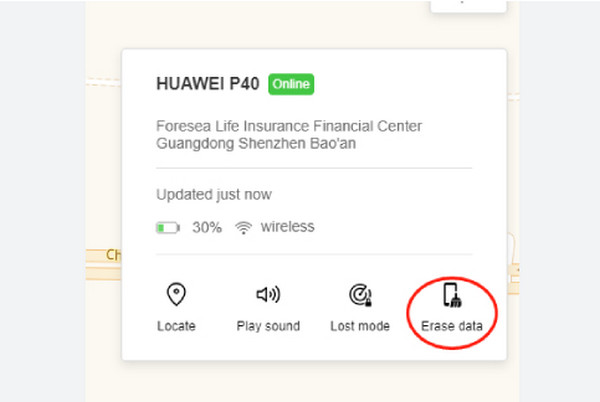
Cette fonctionnalité vous demandera de saisir le mot de passe de votre identifiant Huawei (disponible dans la petite boîte). Vous pourrez ainsi vous authentifier. Saisissez le mot de passe correctement et cliquez sur le bouton. D'ACCORD bouton pour confirmer le processus.
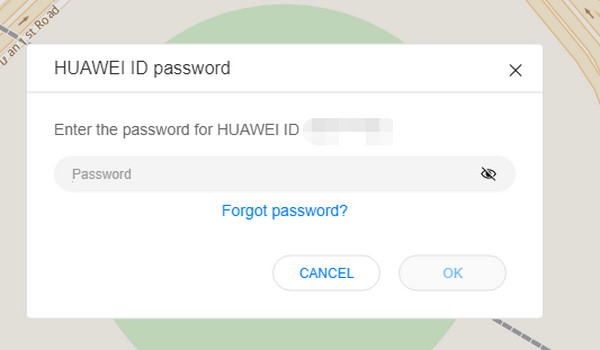
Partie 3 : Réinitialisation matérielle et déverrouillage du téléphone Huawei
Lorsqu'un téléphone Huawei est verrouillé à cause d'un mot de passe inconnu, vous ne pouvez plus rien faire avec ses applications ni avec ses autres fonctionnalités. L'avantage est que vous pouvez utiliser ses boutons physiques pour le réinitialiser et effectuer une réinitialisation d'usine.
Veuillez noter que les boutons disponibles pour la réinitialisation matérielle de votre téléphone Huawei varient selon le modèle. Ne vous inquiétez pas, ils sont quasiment identiques. Assurez-vous également qu'aucun bouton physique de votre téléphone Huawei ne soit endommagé, car vous les utiliserez pour sélectionner les options. Veuillez suivre les étapes ci-dessous pour savoir comment effectuer cette procédure.
Supposons que votre téléphone Huawei soit allumé. Veuillez appuyer sur le bouton Du pouvoir Appuyez sur le bouton latéral et maintenez-le enfoncé jusqu'à ce que le téléphone Huawei s'éteigne. Ensuite, maintenez simultanément le bouton d'augmentation du volume et le bouton d'alimentation enfoncés pendant quelques secondes.
La Mode de récupération L'écran s'affichera. Quatre options s'afficheront dans l'interface principale. Veuillez sélectionner Effacer les données bouton en utilisant les boutons physiques qu'il contient car le processus ne permet pas de toucher l'écran.
Le nouvel écran vous montrera un autre ensemble d'options. Veuillez sélectionner Réinitialisation d'usine Appuyez sur le bouton de la liste à l'aide des boutons physiques. L'écran Huawei devrait alors afficher un message indiquant que la réinitialisation matérielle est terminée.
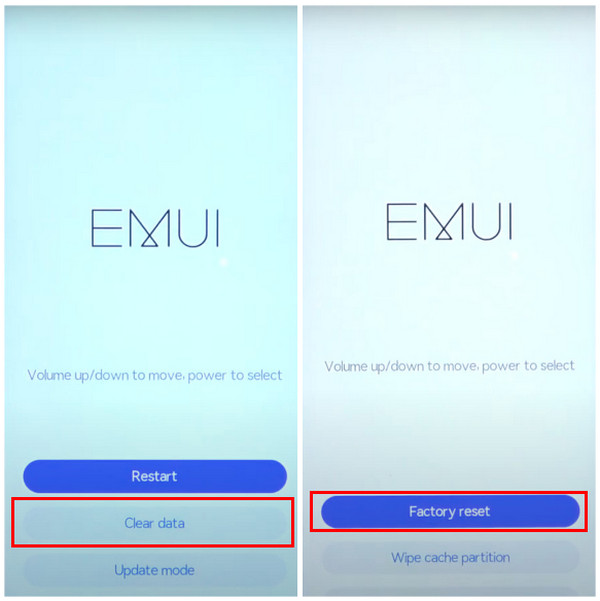
Partie 4 : Déverrouiller un téléphone Huawei à l'aide de la fonction « Forgot »
Huawei propose la fonctionnalité « Oublié », utilisable en cas de saisie de mots de passe erronés consécutifs depuis l'écran de verrouillage. Cette fonctionnalité nécessite le compte Google associé au téléphone mobile mentionné. Cependant, elle n'est accessible qu'aux versions antérieures de Huawei. Cette technique peut également être utilisée pour débloquer les téléphones Samsung, Oppo et d'autres marques.
Ouvrez votre téléphone Huawei et saisissez les codes erronés à la suite. Une petite fenêtre s'affichera alors à l'écran. Veuillez appuyer sur D'ACCORD Cliquez sur le bouton central pour continuer. Une nouvelle liste d'options s'affichera en bas.
Appuyez sur le Modèle/mot de passe oublié en bas à droite. Vous devrez ensuite saisir le compte Google associé au téléphone Huawei. Appuyez sur le bouton « Connexion » pour déverrouiller le téléphone Huawei.
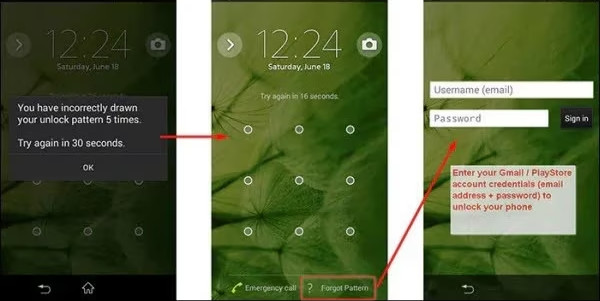
Partie 5 : Demandez de l'aide au service client Huawei
Les utilisateurs de Huawei ont la chance de pouvoir contacter leur service client en cas de problème avec leur téléphone. Il leur suffit de consulter le site web Huawei Care et de solliciter leur assistance. Vous pouvez les contacter via la hotline, le chat en direct et l'e-mail.
Conclusion
Vous avez été témoin des cinq façons simples de débloquer un téléphone portable HuaweiCet article est vraiment utile, n'est-ce pas ? imyPass AnyPassGo est présenté comme un outil tiers permettant de déverrouiller votre téléphone Huawei sans le mot de passe correct. Vous pouvez télécharger cet outil et l'explorer vous-même.
Solutions chaudes
-
Déverrouiller Android
- Comment savoir si votre téléphone est déverrouillé
- Déverrouiller l'écran du téléphone Samsung sans mot de passe
- Déverrouiller le verrouillage de modèle sur un appareil Android
- Examen des déverrouillages directs
- Comment débloquer le téléphone OnePlus
- Déverrouiller OEM et corriger le déverrouillage OEM grisé
- Comment débloquer un téléphone Sprint
-
Déverrouiller iOS
-
Conseils sur le mot de passe
-
Conseils iOS

